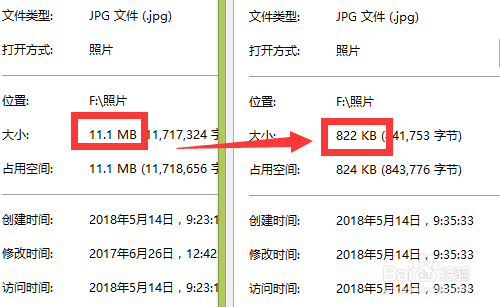1、我们下载一个光影魔术手,并打开软件,然后点击右侧的小三角形,再点击下拉菜单中的“批处理”,如图所示。

2、可以直接添加一张图片或文件夹内的所有图片,也可以直接把图片拖进来,我们这里选择一张图片,选择“打开”它。添加好图片后,点击“下一步”。
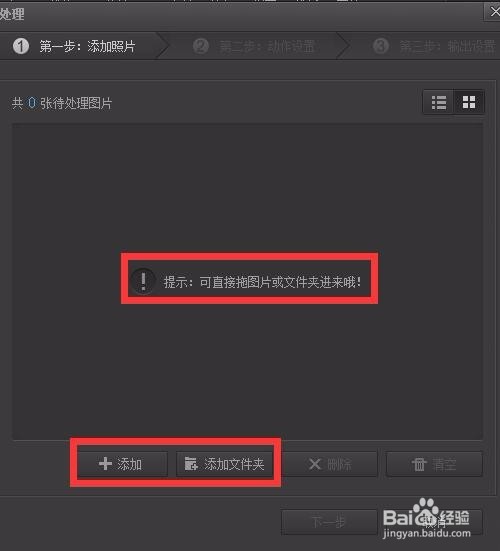
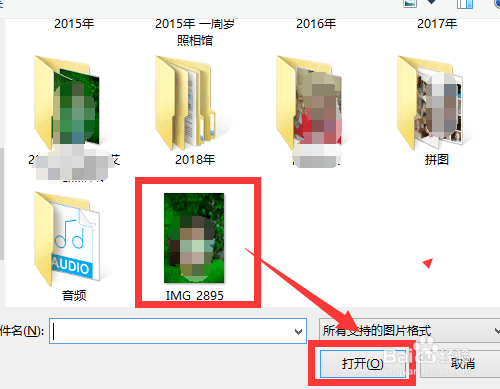
3、点击右侧的“调整尺寸”图标。
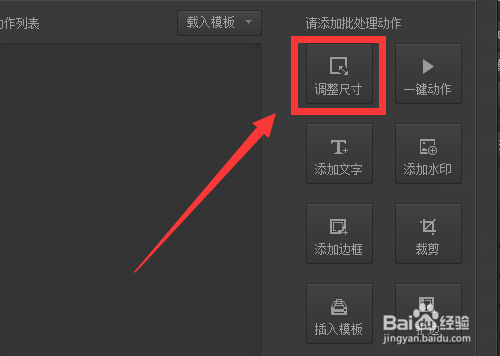
4、这里可以选择百分比,我们这里选择25%,然后点击下面的“确定”按钮, 好了以后点击“下一步”。

5、设置保存路径,也可以选择原文件路径,最好选择重命名,并选择覆盖提示,要不会把原图覆盖掉,如果压缩后觉得不好就没法再修改了,输出格式一般选择jpg就行,最后点击“开始批处理”,等待处理完成就可以了。
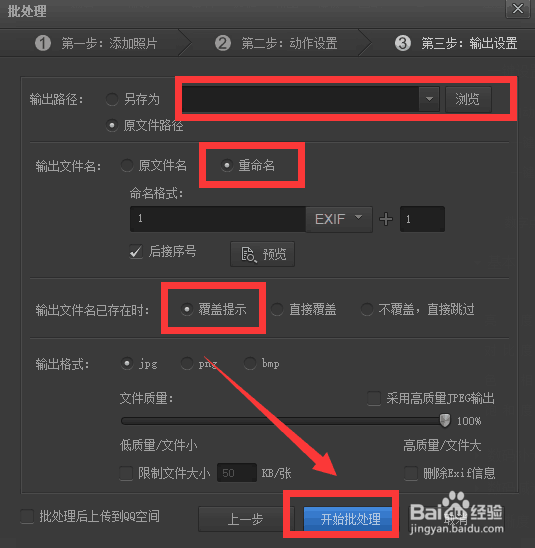
6、我们可以对比下两个图片大小,处理前11.1M,处理后822K,而且处理后图片还是很清晰的。